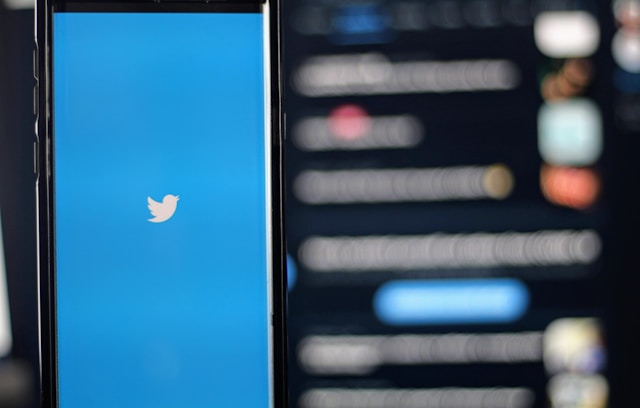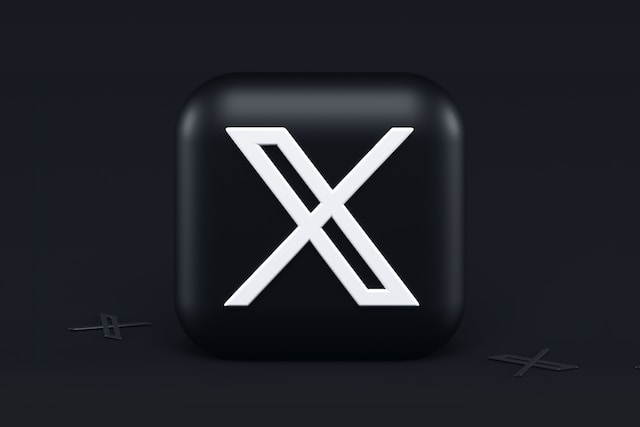Cada usuário em uma plataforma de mídia social tem uma identidade individual. No Twitter, cada usuário tem um nome de usuário e um nome de exibição. Muitos perfis podem ter nomes de exibição semelhantes. No entanto, o nome de usuário é uma identidade exclusiva para cada conta. Qualquer pessoa que o perca poderá ter dificuldades para manter sua marca. É por isso que é essencial saber como recuperar o nome de usuário do Twitter.
Recuperar nomes de usuário no Twitter é algo normal. Na maioria das vezes, os usuários os confundem com os nomes de exibição. Portanto, eles tendem a esquecê-lo depois de sair de suas contas. Felizmente, há maneiras de recuperar nomes de usuário na plataforma. Portanto, se você quiser saber como recuperar o nome de usuário do Twitter, continue lendo.

Como recuperar o nome de usuário do Twitter: Diferentes métodos para recuperar sua identidade
Os nomes de usuário são fáceis de esquecer, especialmente se o usuário tiver várias contas. Às vezes, o usuário pode perdê-lo devido à exclusão ou suspensão da conta. Seja qual for o motivo, ele precisa entender como recuperar nomes de usuário do Twitter para voltar ao caminho certo. A recuperação e a recuperação de IDs de conta referem-se ao mesmo processo. Portanto, você precisa saber como recuperar o nome de usuário do Twitter para conseguir isso.

HComo recuperar o nome de usuário do Twitter Através de uma conta diferente

A maneira mais fácil de acessar seu nome de usuário é por meio de outra conta do Twitter. No entanto, você deve se lembrar do seu nome de exibição para obter resultados eficazes. A primeira etapa para usar esse método é criar uma conta diferente ou usar uma de outro usuário. Embora esse método seja eficaz, ele só permite que você veja o seu nome de usuário.
No entanto, ele é útil se você se lembrar apenas da sua senha e precisar de outra credencial para entrar na sua conta. Se sua conta do Twitter estiver bloqueada por motivos de segurança, talvez seja necessário verificar sua identidade para recuperar o acesso. Felizmente, isso é possível tanto em navegadores da Web para desktop quanto em dispositivos móveis.
Você consegue isso em seis etapas simples:
- Toque ou clique na guia de pesquisa ou no ícone da lupa na tela.
- Digite seu nome de exibição na guia. Uma lista de contas com o mesmo nome de exibição será exibida na tela.
- Percorra a lista para localizar seu perfil. Você pode identificá-lo com sua foto de perfil.
- Como alternativa, você pode clicar em cada resultado da pesquisa para visualizar o perfil.
- Cada conta terá um nome de exibição e um nome de usuário. O nome de usuário tem o símbolo de prefixo "@".
- Observe o texto após o símbolo @. Seu nome de usuário é esse texto.
Esse método é simples; no entanto, a análise do resultado da pesquisa é estressante. Portanto, você precisa considerar outro método mais fácil que analisa como recuperar um nome de usuário do Twitter.
Como recuperar o nome de usuário do Twitter Por meio de seu e-mail
Obter o nome de usuário do seu e-mail é um método simples e inteligente. No entanto, você deve se certificar de que esse é um endereço de e-mail válido. Em segundo lugar, ele deve ser o endereço de e-mail que você usou durante o registro no Twitter. Esse método é uma solução rápida para pessoas que não limpam suas caixas de correio com frequência. Além disso, saiba como recuperar sua conta do Twitter sem o nome de usuário.
Tudo o que você precisa fazer é navegar até sua caixa de entrada e procurar por e-mails recebidos do Twitter. Localize qualquer um com títulos como "confirmar conta do Twitter" ou "alerta de segurança". Se tiver e-mails com esses títulos, você tem sorte, pois eles sempre contêm nomes de usuário. Você pode abrir o e-mail e examinar o conteúdo para ver seu nome de usuário.

Como recuperar o nome de usuário do Twitter Com número de telefone
O processo de registro no Twitter requer a adição de um número de telefone à sua conta. Você pode usar esse número para obter códigos de verificação e entrar em sua conta. No entanto, você também pode usar esse número para recuperar seu nome de usuário. Todo número de telefone usado para se registrar na plataforma se conecta à conta.
Esse método é eficaz para ajudá-lo a encontrar a conta conectada ao seu número de telefone. A única cláusula aqui é que você deve fazer logout da sua conta para que ele funcione. Portanto, esse método é perfeito para recuperar detalhes de contas desconectadas.
Isso pode ser feito em sete etapas:
- Inicie um navegador da Web em sua área de trabalho.
- Vá para a página de login do Twitter.
- Clique no link "Activate Your Account" (Ativar sua conta) na página inicial.
- Digite seu número de telefone conectado com o código de país apropriado.
- Você receberá um código de verificação por mensagem de texto.
- Confirme seu número de telefone com esse código. Uma página solicitando que você complete seu perfil será exibida na área de trabalho.
- O sistema preencherá automaticamente seu nome de usuário nessa página.
Você pode anotar seu nome de usuário, pois poderá precisar dele em outro momento. Esse método é um dos vários que o ajudam a entender como recuperar o nome de usuário do Twitter. Há ainda algumas outras opções que você deve considerar.
Como recuperar o nome de usuário do Twitter Por meio de sua conta
O melhor lugar para verificar seu nome de usuário é a sua conta. Se você esqueceu seu nome de usuário, pode acessar sua conta do Twitter com o endereço de e-mail registrado ou o número de telefone. Quando estiver em sua conta, verifique seu nome de usuário em seu perfil. Por mais fácil que isso pareça, você poderá ter problemas para acessar sua conta sem a senha correta. Se você esqueceu sua senha do Twitter, deverá criar uma nova senha para recuperar sua conta. Para aumentar a segurança, você deve alterar sua senha no Twitter regularmente.
Veja a seguir como fazer isso em sete etapas:
- Abra o aplicativo móvel do Twitter ou navegue até a página de acesso em um navegador da Web.
- Selecione "Forgot Password" (Esqueceu a senha) na página.
- Digite seu número de telefone registrado. Em seguida, selecione "Search" (Pesquisar). Será exibida uma mensagem pop-up solicitando que você permita que o sistema envie um código para o seu número que termina em [XX].
- Selecione "Continue" (Continuar). Você receberá uma mensagem de texto com um código de verificação válido por uma hora.
- Digite o código de verificação no espaço fornecido na página de redefinição de senha. Selecione "Submit" (Enviar).
- Digite uma nova senha que você possa lembrar facilmente.
- Faça login na sua conta com seu endereço de e-mail ou número de telefone registrado e a nova senha. Você pode acessar seu nome de usuário a partir daí.
Se você registrou seu número de telefone em várias contas, usá-lo para obter sua senha pode ser um desafio. Nesse caso, digite o endereço de e-mail de recuperação escolhido para que o código seja enviado a ele. Essas etapas o ajudam a recuperar sua conta caso não consiga fazer login. Ao mesmo tempo, elas o ajudam a recuperar o nome de usuário dessa conta. No entanto, isso não é o suficiente para saber como recuperar o nome de usuário do Twitter. Vamos prosseguir para outros métodos.

Como recuperar nomes de usuário do Twitter De contas inativas
A perda do seu nome de usuário devido à exclusão da conta o torna disponível para outros usuários. Qualquer pessoa pode reivindicá-lo quando ele se tornar disponível. Quando isso acontecer, o sistema o notificará de que alguém pegou o nome de usuário sempre que você tentar usá-lo. Esse nome de usuário fica indisponível, a menos que o usuário atual o libere. No entanto, você pode criar um nome de usuário semelhante com algumas alterações, como fontes.
Mas se você insistir em usar esse nome de usuário específico, poderá ter sorte se o proprietário for um usuário inativo. Contas inativas são usuários que não realizam atividades no Twitter há mais de seis meses. O Twitter não fornece um método oficial para recuperar esses nomes de usuário. Portanto, você precisará de etapas especiais para recuperar nomes de usuário de usuários inativos.
Isso pode ser feito em sete etapas:
- Primeiro, monitore a conta que contém o nome de usuário por semanas para confirmar se ela está inativa. Como alternativa, você pode verificar se há um ícone semelhante a um ovo no perfil. Esse ícone indica sua inatividade.
- Entre em contato com o suporte do Twitter para denunciar uma falsa identidade. Em seguida, entre em sua conta.
- Faça uma seleção para "Uma conta está se passando por mim ou por outra pessoa". Em seguida, selecione a opção de que alguém está se passando por você.
- Ao fazer essas seleções, você será solicitado a preencher um formulário de contato. Em seguida, digite os detalhes necessários, como o nome de usuário que está denunciando.
- Apresente os motivos pelos quais a plataforma deve liberar o nome de usuário para você.
- Carregue uma cópia de qualquer documento de identidade válido com foto emitido pelo governo como forma de identificação com foto.
- Selecione "Submit" (Enviar). Você receberá uma atualização sobre sua solicitação dentro de 24 horas.
Esse método explica como recuperar nomes de usuário do Twitter de contas inativas. No entanto, você deve ter certeza do status inativo para obter resultados eficazes.
Como recuperar o nome de usuário do Twitter entrando em contato com o suporte
Todos os métodos acima são eficazes, mas às vezes podem não ajudar você. Portanto, você precisará entrar em contato com a central de ajuda do Twitter para obter assistência na recuperação do seu nome de usuário. A central de ajuda geralmente trata de problemas de nome de usuário. No entanto, você deve ter acesso a um endereço de e-mail ativo.
Isso pode ser feito em quatro etapas simples:
- Vá para a página de suporte e selecione qualquer solução que trate da lembrança do seu nome de usuário.
- Digite o endereço de e-mail registrado em um formulário de redefinição de senha.
- Você receberá um link de redefinição de senha no e-mail registrado com a conta.
- Redefina sua senha e, em seguida, faça login na sua conta com seu endereço de e-mail e a nova senha. Você verá seu nome de usuário no seu perfil.
Esse método permite que você entre em contato com o suporte sem esforço. Cada método mencionado acima fornece um guia completo para entender como recuperar o nome de usuário do Twitter. Agora cabe a você escolher o que preferir.

Como recuperar uma conta do Twitter após a desativação: Retornando após uma pausa
A desativação de contas do Twitter o coloca temporariamente em espera. No entanto, você deve entender completamente as regras que orientam essa ação. As contas desativadas do Twitter ficam disponíveis para recuperação em 30 dias. Depois que essa janela de desativação passar, o sistema excluirá a conta para sempre. Felizmente, o Twitter fornece um guia completo de recuperação de conta.
Veja como fazer isso em três etapas:
- Abra o aplicativo móvel do Twitter ou acesse a página de acesso em um navegador da Web para desktop.
- Digite suas credenciais de login para entrar em sua conta. Será exibida uma notificação solicitando que você confirme suas ações para reativar sua conta.
- Selecione "Reactivate" (Reativar) para acessar seu feed do Twitter.
Agora você pode realizar atividades normais em sua conta. No entanto, talvez seja necessário aguardar a restauração de detalhes como seus tweets e seguidores. A restauração completa pode levar algumas horas ou dias. Entrar em contato com o suporte é outro método que oferece uma solução para saber como recuperar uma conta do Twitter depois de desativá-la. Você deve fazer isso por meio do endereço de e-mail vinculado à conta desativada.
Você pode fazer isso em cinco etapas:
- Vá para a conta de e-mail e selecione o botão de composição.
- Envie o e-mail para: restore@twitter.com.
- Digite "Restore My Account" (Restaurar minha conta) no campo de assunto.
- Passe para o corpo do e-mail e escreva o motivo pelo qual está buscando a reativação da conta. Você pode explicar que a ação foi temporária. Lembre-se de incluir seu nome de usuário no texto principal.
- Envie o e-mail.
Você deve esperar pacientemente cerca de quatro semanas para que o Twitter restaure sua conta do Twitter. Eles lhe enviarão uma notificação por e-mail para informá-lo quando a conta for restaurada. Em seguida, você poderá fazer login na sua conta normalmente. O ponto positivo da recuperação de contas desativadas é que ela também responde como recuperar nomes de usuário do Twitter.
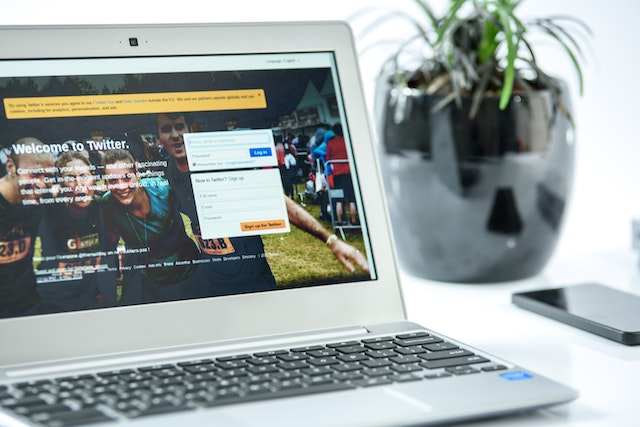
Como recuperar uma conta do Twitter após 30 dias: A possibilidade de conseguir isso
Não há como recuperar uma conta do Twitter após 30 dias. Você só pode fazer isso durante o período de desativação. Quando o sistema excluir sua conta após esse período, não será possível reverter a situação. Você terá que criar uma nova conta. Mas talvez seja possível usar seu nome de usuário anterior ao registrar uma nova conta.
O Twitter libera nomes de usuário de contas excluídas para outros usuários. Você pode ter a sorte de obtê-lo antes que outro usuário o utilize. Além disso, não existe um processo padrão de recuperação de contas excluídas. Como nenhum procedimento explica como recuperar uma conta do Twitter após 30 dias, você deve recuperá-la com antecedência.
Os usuários geralmente desativam suas contas para dar um tempo na pressão sobre a plataforma. Isso é comum, especialmente depois de publicar um tweet negativo que atrai atenção indesejada. Faz sentido fazer isso. No entanto, isso não remove esse conteúdo de sua conta. A melhor solução é excluir os tweets que o afetam. No entanto, a exclusão manual de tweets em massa é trabalhosa. Por isso, no TweetEraser, criamos uma ferramenta baseada na Web, fácil de usar e altamente eficiente, para filtrar e excluir tweets em massa. Essa ferramenta permite que você carregue e exclua tweets e arquivos sem esforço. Essa ferramenta da Web opera sem divulgar conteúdo promocional em sua linha do tempo do Twitter. Portanto, comece a filtrar e limpar sua linha do tempo do Twitter hoje mesmo!